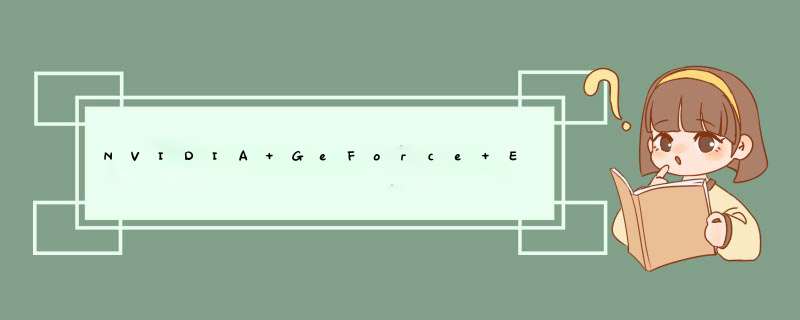
NVIDIA GeForce Experience程序安装失败的原因主要有:
显卡驱动文件与系统,显卡型号不匹配;
可根据显卡型号与系统位数到相对应的网站上安装匹配的显卡驱动;
安装的显卡驱动文件不稳定或者是安装错误;
建议不要使用第三方推荐软件安装显卡驱动,驱动不匹配直接会安装不上驱动;
电脑在联网的状态下,可直接到设备管理器找到显示适配器,右键更新驱动程序文件即可;
系统版本太低,导致驱动文件不能识别兼容,可直接升级更换系统版本后再安装显卡驱动;
可使用替换法把显卡放在其他主板上使用,排查显卡的硬件故障,如确认显卡硬件故障可联系商家检测维修。
NVIDIA GeForce Experience / Quadro Experience应用程序的安装程序包或NVIDIA图形驱动程序有时可能会遇到无法识别确切错误情况的一般性故障。这些错误可能是由错误的系统状态引起的。
如果软件安装失败,最好的第一步是重新启动并重试安装。
如果这样做没有帮助,请尝试显式卸载以前的版本(如果有),然后重新启动,然后重新安装。
如果继续失败,请尝试执行以下步骤来重置系统状态:
确保NVIDIA Windows服务未运行。
要停止NVIDIA Windows服务,请从“运行”窗口运行“ servicesmsc”,然后查找并停止所有服务名称以NVIDIA开头的服务。
停止所有服务后,请确保没有任何NVIDIA应用程序的实例在运行。
要查找NVIDIA应用程序的实例,请打开任务管理器,并查找以nv或NVIDIA开头的进程。终止这些进程(如果有)。
如果存在以下注册表项,请确保删除它们。
运行Regedit并搜索每个键,然后删除(如果找到)。
HKEY_LOCAL_MACHINE\SOFTWARE\NVIDIA Corporation\Logging
HKEY_LOCAL_MACHINE\SOFTWARE\Wow6432Node\NVIDIA Corporation\Logging
现在尝试再次安装。
如果上述步骤不能解决问题,请使用Windows控制面板卸载所有NVIDIA程序,重新启动,然后再次尝试步骤1至4。
1、首先我们在windows-运行中输入“dxdiag”可以查看到当前的系统版本。
2、在新的Win10中,再次打开NVIDIA的驱动程序,那么就不提示“NVIDIA 安装程序无法继续”,出现了NVIDIA软件许可协议,那么就可以安装了。
3、在设备管理器中就可以识别出GTX 1080的标识了。
4、到设备管理器中,按照先独显、后集显的顺序卸载显卡驱动(右键选择卸载设备),卸载时勾选“删除此设备的驱动程序软件”。
5、再去控制面板中“程序和功能”中,把和NVIDIA显卡驱动相关的所有程序全部卸载掉。
6、在键盘上同时按下“Win+R”快捷键,在运行窗口输入“regedit”进入注册表编辑器。
7、在注册表中以“NVIDIA”为关键字搜索注册表内容,把搜索出来的键值全部删掉(提前备份下注册表)。
8、再去C盘中搜索“NVIDIA”关键字,在C盘下删除所有和相关的文件夹。
需先升级你的显卡驱动程序就可以安装geforce game ready driver。
如果GeForce Experience也无法安装驱动,比如提示Nvidia与此windows不兼容,首先确保win10是最新版,可以通过设置--更新和安全--windows更新在线更新,或者通过win10易升升级。
如果最新版也无法安装驱动,说明可能是驱动问题,这种情况需要等待官方及时修复。
能够支持GeForce Game Ready Driver:
1、GeForce 400 Series
GeForce GTX 480, GeForce GTX 470, GeForce GTX 465, GeForce GTX 460 SE v2, GeForce GTX 460 SE, GeForce GTX 460, GeForce GTS 450, GeForce GT 440, GeForce GT 430, GeForce GT 420。
2、GeForce 500 Series
GeForce GTX 590, GeForce GTX 580, GeForce GTX 570, GeForce GTX 560 Ti, GeForce GTX 560 SE, GeForce GTX 560, GeForce GTX 555, GeForce GTX 550 Ti, GeForce GT 545, GeForce GT 530, GeForce GT 520, GeForce 510。
3、GeForce 600 Series
GeForce GTX 690, GeForce GTX 680, GeForce GTX 670, GeForce GTX 660 Ti, GeForce GTX 660, GeForce GTX 650 Ti BOOST, GeForce GTX 650 Ti, GeForce GTX 650, GeForce GTX 645, GeForce GT 645, GeForce GT 640, GeForce GT 630, GeForce GT 620, GeForce GT 610, GeForce 605。
4、GeForce 700 Series
GeForce GTX TITAN Z, GeForce GTX TITAN Black, GeForce GTX TITAN, GeForce GTX 780 Ti, GeForce GTX 780, GeForce GTX 770, GeForce GTX 760, GeForce GTX 760 Ti (OEM), GeForce GTX 750 Ti, GeForce GTX 750, GeForce GTX 745, GeForce GT 740, GeForce GT 730, GeForce GT 720。
5、GeForce 900 Series
GeForce GTX 980, GeForce GTX 970, GeForce GTX 960。
使用电脑管家更新下驱动就可以了。
1、打开腾讯电脑管家,点击“工具箱”。
2、在工具箱里找到“硬件检测”。
3、在硬件检测里点击“驱动安装”。
4、可以看到“安装状态”,如果是未安装可以直接点击安装。
nvidia安装选项选第2个。根据查询相关公开信息显示,第一个选项是安装显卡驱动(就是图形驱动)和geforceexperience(显卡驱动自动更新程序)。而显卡驱动不建议经常更新,驱动程序不是越新越好,而且符合硬件上市时间段的驱动才是最适合这个硬件的驱动程序,过高的驱动程序会引起显卡工作异常。
安装nvidia驱动程序,可以让系统正确识别nVIDIA的图形显示卡,,进行2D/3D渲染,发挥显示卡应有的效能。
相当于硬件的接口, *** 作系统只能通过这个接口,才能控制硬件设备的工作,假如某设备的驱动程序未能正确安装,便不能正常工作。
正因为这个原因,驱动程序在系统中的所占的地位十分重要,一般当 *** 作系统安装完毕后,首要的便是安装硬件设备的驱动程序。
扩展资料
驱动程序可以分为官方正式版、微软WHQL认证版、第三方驱动版。
1、正式版
官方正式版驱动是指按照芯片厂商的设计研发出来的,经过反复测试、修正,最终通过官方渠道发布出来的正式版驱动程序,又名公版驱动。通常官方正式版的发布方式包括官方网站发布及硬件产品附带光盘这两种方式。
稳定性、兼容性好是官方正式版驱动最大的亮点,同时也是区别于发烧友修改版与测试版的显著特征。因此推荐普通用户使用官方正式版,而喜欢尝鲜、体现个性的玩家则推荐使用发烧友修改版及Beta测试版。
2、认证版
WHQL是Windows Hardware Quality Labs的缩写,中文解释为:Windows硬件质量实验室,是微软对各硬件厂商驱动的一个认证,是为了测试驱动程序与 *** 作系统的相容性及稳定性而制定的。也就是说通过了WHQL认证的驱动程序与Windows系统基本上不存在兼容性的问题。
第三方
第三方驱动一般是指硬件产品OEM厂商发布的基于官方驱动优化而成的驱动程序。
第三方驱动拥有稳定性、兼容性好,基于官方正式版驱动优化并比官方正式版拥有更加完善的功能和更加强劲的整体性能的特性。
因此,对于品牌机用户来说,用户的首选驱动是第三方驱动,第二选才是官方正式版驱动;对于组装机用户来说,第三方驱动的选择可能相对复杂一点,因此官方正式版驱动仍是首选。
以上就是关于NVIDIA GeForce Experience程序安装失败全部的内容,包括:NVIDIA GeForce Experience程序安装失败、nvidia安装程序失败怎么解决、NVIDIA安装程序无法继续 其他安装程序正在运行。请完成其他安装后重试。怎么解决等相关内容解答,如果想了解更多相关内容,可以关注我们,你们的支持是我们更新的动力!
欢迎分享,转载请注明来源:内存溢出

 微信扫一扫
微信扫一扫
 支付宝扫一扫
支付宝扫一扫
评论列表(0条)